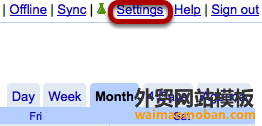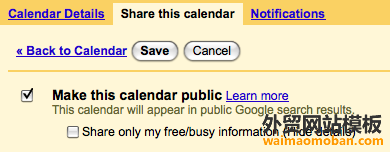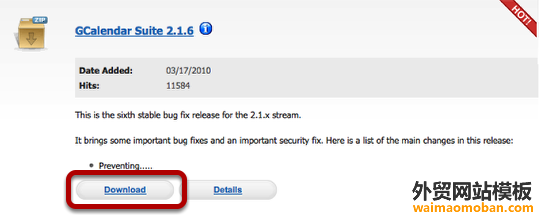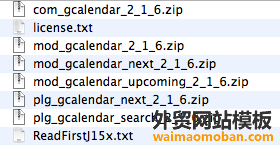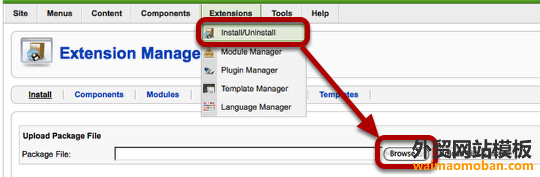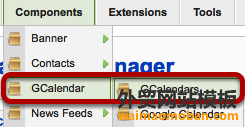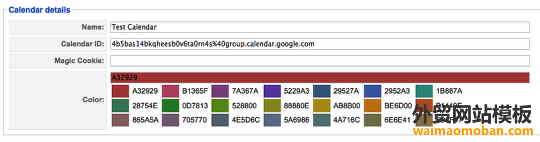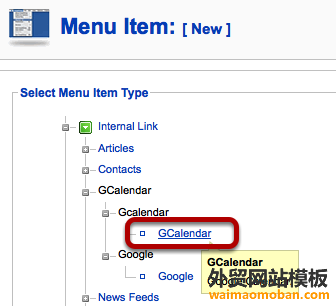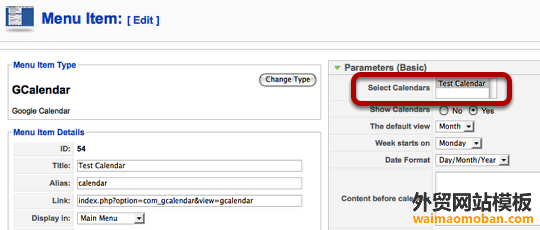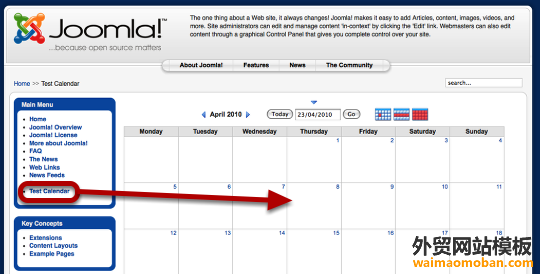|
此教程将展示如何在Joomla网站中插入谷歌日历 前往你的谷歌日历
进入 https://www.google.com/calendar, 登录并在右上角点击 "Settings". 找到日历 ID
点击"Calendars"并点击你的日历名称. 向下滚动到 "Calendar Address"然后拷贝"Calendar ID" 到你的记事本. 这将有一个长字符串连着@group.calendar.google.com 使日历公开
点击 "Share This Calendar", 勾选 "Make this calendar public" 并点击 "Save". 下载GCalendar组件
现在你正确设置了谷歌日历, 我们来安装必需的Joomla组件。浏览 http://g4j.laoneo.net 下载GCalendar 组件 解压 GCalendar 文件夹
点击 GCalendar文件夹并解压,你可以看到各种扩展在里面 安装GCalendar
前往 Extensions >> Install/Uninstall 并点击 "Browse" 上传 com_gcalendar Go to the GCalendar Component
前往 Components >> GCalendar >> GCalendars 创建新的日历
在右上角点击 "New" .你将看到3个字段.你只需要给日历一个标题,并输入你先前建立和保存的“日历ID”,点击"Save" 制作菜单链接到日历
前往 Menus >> Main Menu >> 点击 "New" >> 选择 "GCalendar" 选择日历
选择你创建的日历并点击 "Save". 你的日历已经准备
|